本教程适用版本:WPS 365 点击免费使用
当领导给你一篇数据,同类数据混合着排列,如何清楚地分类,求每项的和,这时候就可以用到Excel表格的这一功能:同名数据合并求和。今天小编就带大家来学习一下同名数据怎样合并求和。
首先我们打开一个表格,可以看到名字是有重复的,我们需要对同一名字进行汇总求和:
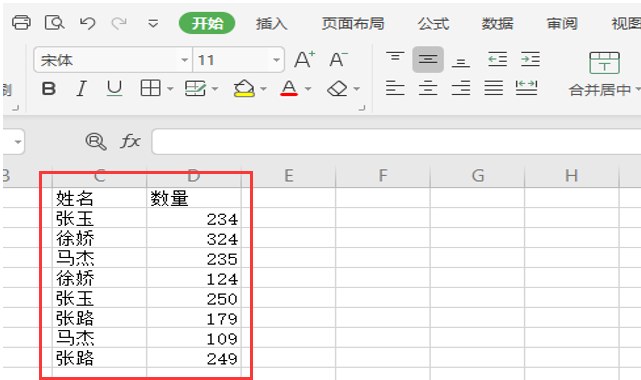 >>免费升级到企业版,赠超大存储空间
选中这些数据,点击工具栏里的【插入】,点击【数据透视表】,如下图所示 :
>>免费升级到企业版,赠超大存储空间
选中这些数据,点击工具栏里的【插入】,点击【数据透视表】,如下图所示 :
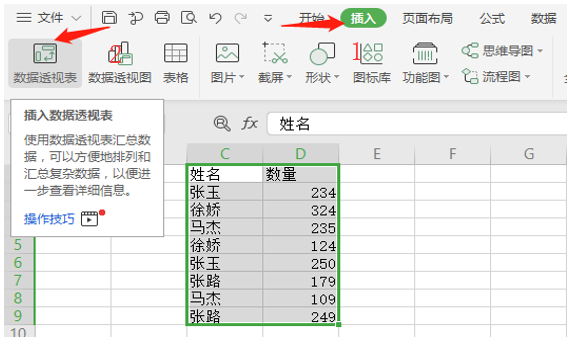 >>免费升级到企业版,赠超大存储空间
会弹出如下对话框,单元格区域就是我们选中的区域,在这里也可以换其他区域,点击右侧小方框,下方选择数据透视表的位置,有新工作表,也有现有的工作表两种选择,这两个都是可以得,我们现在选择新工作表,如下图:
>>免费升级到企业版,赠超大存储空间
会弹出如下对话框,单元格区域就是我们选中的区域,在这里也可以换其他区域,点击右侧小方框,下方选择数据透视表的位置,有新工作表,也有现有的工作表两种选择,这两个都是可以得,我们现在选择新工作表,如下图:
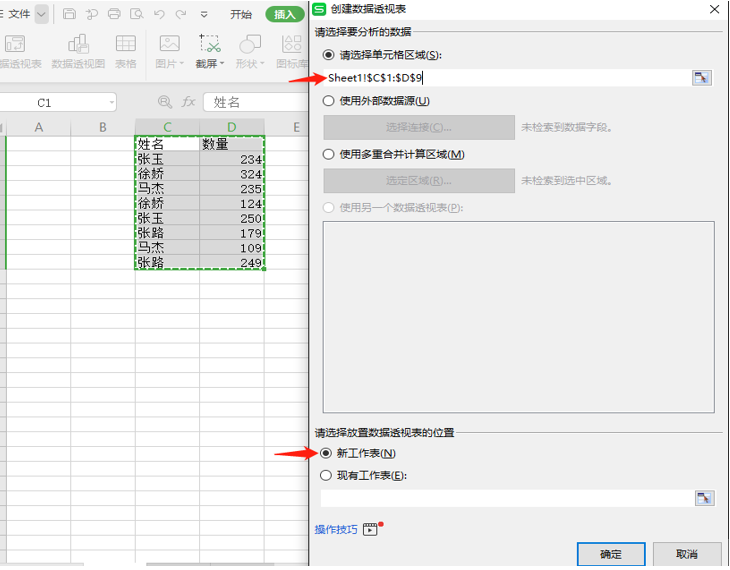 >>免费升级到企业版,赠超大存储空间
会在另一个表里看到如下界面:
>>免费升级到企业版,赠超大存储空间
会在另一个表里看到如下界面:
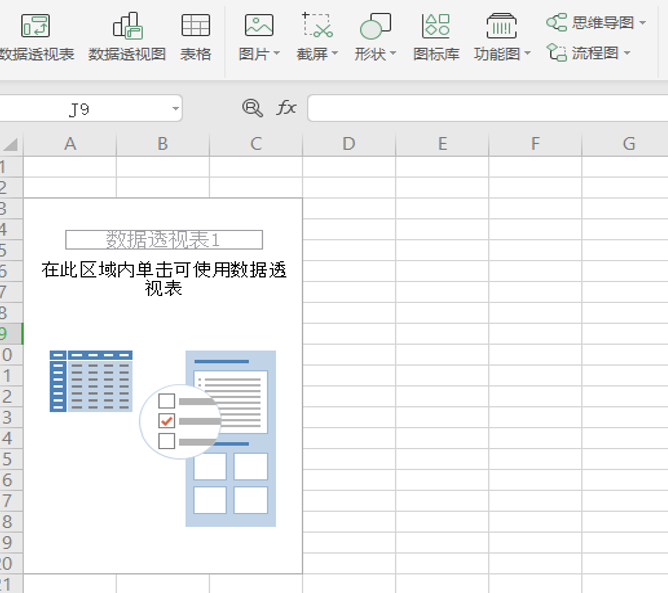 >>免费升级到企业版,赠超大存储空间
点击这个框,右侧会出现编辑的地方:
>>免费升级到企业版,赠超大存储空间
点击这个框,右侧会出现编辑的地方:
 >>免费升级到企业版,赠超大存储空间
此时我们选择姓名和数量,这样汇总结果就出来了,每一个姓名对应的数量都加总求和,如下图所示:
>>免费升级到企业版,赠超大存储空间
此时我们选择姓名和数量,这样汇总结果就出来了,每一个姓名对应的数量都加总求和,如下图所示:
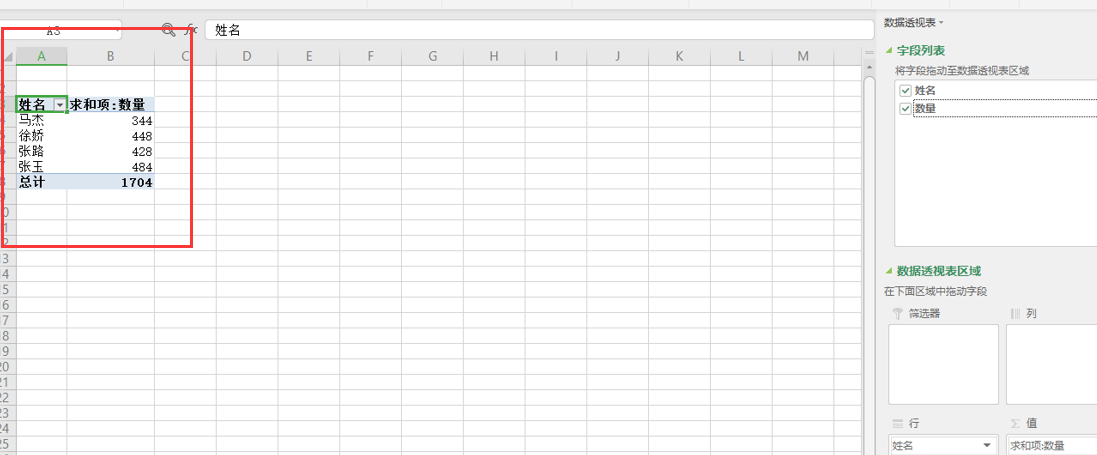 >>免费升级到企业版,赠超大存储空间
以上就是我们同名数据合并求和的技巧,是不是感觉很简单,小伙伴们学会了吗?
>>免费升级到企业版,赠超大存储空间
以上就是我们同名数据合并求和的技巧,是不是感觉很简单,小伙伴们学会了吗?

